4 월 업데이트 2024: 우리의 최적화 도구를 사용하여 오류 메시지를 받지 않고 시스템 속도를 늦추십시오. 지금 다운로드 이 링크
- 다운로드 및 설치 여기에 수리 도구.
- 컴퓨터를 스캔하도록 합니다.
- 그러면 도구가 컴퓨터 수리.

모바일 앱은 데스크톱 컴퓨터에서 실행할 수 있지만 그렇게 하려면 에뮬레이터가 필요합니다. 에뮬레이터는 데스크톱 컴퓨터에서 실행되는 응용 프로그램으로 모바일 앱에 모바일 장치와 유사한 환경을 제공합니다. 모바일 앱을 다운로드하여 에뮬레이터 앱에 설치하면 데스크톱 컴퓨터에서 실행할 수 있습니다.
Bluestacks는 Windows 및 macOS에서 Android 앱을 실행할 수 있는 인기 있는 Android 에뮬레이터입니다. 인기 게임을 비롯한 다양한 애플리케이션을 지원합니다. Snapchat도 실행할 수 있습니다. Snapchat을 설치하거나 실행하려고 하는데 작동하지 않는다면 다음 해결 방법을 시도해 보세요.
Snapchat이 BlueStacks에서 작동하지 않는 이유는 무엇입니까?

사용할 수 없는 가장 큰 이유 Snapchat BlueStacks에서는 지원이 부족합니다. 이 경우 오류 메시지는 Bluestacks에서 Snapchat을 사용할 수 없는 정확한 이유를 알려줍니다. 최신 버전의 Bluestacks(Bluestacks 3)는 Snapchat을 지원하지 않습니다. 어떤 이유로 Snapchat 개발자는 새 버전의 Bluestacks에서 사용을 허용하지 않습니다. 이 문제에 대한 간단한 해결책은 이전 버전의 BlueStacks를 사용하는 것입니다.
Snapchat이 Bluestacks에서 작동하지 않을 때 문제를 해결하는 방법은 무엇입니까?
2024년 XNUMX월 업데이트:
이제 이 도구를 사용하여 파일 손실 및 맬웨어로부터 보호하는 등 PC 문제를 방지할 수 있습니다. 또한 최대 성능을 위해 컴퓨터를 최적화하는 좋은 방법입니다. 이 프로그램은 Windows 시스템에서 발생할 수 있는 일반적인 오류를 쉽게 수정합니다. 손끝에 완벽한 솔루션이 있으면 몇 시간 동안 문제를 해결할 필요가 없습니다.
- 1 단계 : PC 수리 및 최적화 도구 다운로드 (Windows 10, 8, 7, XP, Vista - Microsoft Gold 인증).
- 2 단계 : "스캔 시작"PC 문제를 일으킬 수있는 Windows 레지스트리 문제를 찾으십시오.
- 3 단계 : "모두 고쳐주세요"모든 문제를 해결합니다.
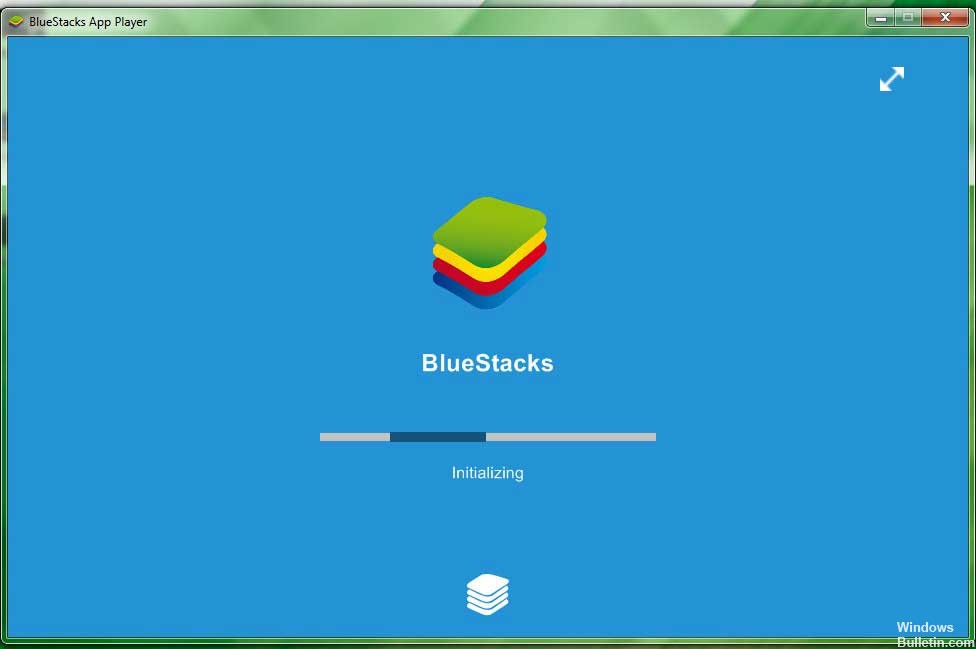
이전 버전의 BlueStack 설치
- Windows + R 키를 눌러 "실행"을 엽니다.
- appwiz.CPL을 입력하고 확인을 눌러 제어판을 엽니다.
- 설치된 응용 프로그램 목록에서 Bluestacks를 선택합니다.
- 제거 버튼을 클릭합니다. 예를 클릭하여 작업을 확인합니다.
- BlueStacks의 이전 버전을 다운로드합니다.
- 설치 프로그램을 실행하고 화면의 지시에 따라 설치를 완료합니다.
Snapchat의 베타 버전 사용
- Android 휴대폰에서 Snapchat 앱을 엽니 다.
- 설정 아이콘(톱니바퀴 아이콘)을 탭합니다.
- 아래로 스크롤하여 Snapchat 베타 참여를 선택합니다.
- 자세히 섹션까지 아래로 스크롤합니다.
- Snapchat 베타 참여 버튼을 클릭합니다.
- 내가 참여하는 것을 고려하십시오!
- 휴대 전화에서 Snapchat 앱을 닫습니다.
다른 에뮬레이터 사용
기존 에뮬레이터의 문제를 해결하는 데 시간을 낭비하고 싶지 않다면 가장 빠른 방법은 변경하는 것입니다. 무료이고 인기 있는 대안을 선택하는 것이 좋습니다.
전문가 팁 : 이 복구 도구는 리포지토리를 검색하고 이러한 방법이 효과가 없는 경우 손상되거나 누락된 파일을 교체합니다. 문제가 시스템 손상으로 인한 대부분의 경우에 잘 작동합니다. 또한 이 도구는 시스템을 최적화하여 성능을 최대화합니다. 그것은에 의해 다운로드 할 수 있습니다 여기를 클릭
자주 묻는 질문
내 Snapchat이 BlueStacks에서 작동하지 않는 이유는 무엇입니까?
이 문제에 대한 간단한 해결책은 이전 버전의 BlueStacks를 사용하는 것입니다. 설치 후 Bluestacks 플레이어를 시작하고 Snapchat을 다시 설치해 보십시오. 앱은 이전과 같이 작동해야 합니다. 문제가 지속되고 해결 방법이 작동하지 않으면 이전 버전의 Snapchat을 사용해 보세요.
BlueStacks에서 Snapchat 오류를 수정하는 방법은 무엇입니까?
- 휴대폰에서 Snapchat 앱을 열고 계정에 로그인합니다.
- 설정 아이콘을 클릭합니다.
- 아래로 스크롤하여 "고급"에서 "Snapchat 베타 참여" 옵션을 선택합니다.
- 이제 BlueStacks에서 앱을 다운로드하고 로그인하세요.
- 베타는 자동으로 배포됩니다.
작동하지 않는 BlueStacks 앱을 수정하는 방법은 무엇입니까?
- 앱 업데이트: BlueStacks 홈 화면에서 Google Play를 엽니다.
- 앱 중지: BlueStacks 시작 화면에서 "시스템 앱" 폴더를 엽니다.
- 앱 캐시 지우기: BlueStacks 홈 화면에서 "시스템 앱" 폴더를 엽니다.
BlueStacks에서 Snapchat을 사용하는 방법은 무엇입니까?
- bluestacks.com/download로 이동하여 Bluestacks를 다운로드합니다.
- BluStacks 다운로드를 선택하여 BlueStacks 설치 프로그램을 다운로드합니다.
- 컴퓨터에 다운로드한 .exe 파일을 두 번 클릭합니다. 설치 창이 나타납니다.
- 설치가 완료되면 BlueStacks가 자동으로 열립니다.


